Backup e restauração do WhatsApp | Guia de 2019
O WhatsApp Messenger é uma mensagem amplamente usadaplataforma. As pessoas se comunicam com o WhatsApp para sua tarefa essencial todos os dias. Assim, torna-se importante manter os bate-papos e os arquivos de mídia intactos. Para isso, os usuários têm o recurso de backup e restauração do WhatsApp. Ele não apenas permite que os usuários criem um backup, mas também permite que os usuários restaurem o backup de dados sempre que desejarem.
Então, neste artigo, vamos aprender um pouco maissobre como fazer backup do WhatsApp no dispositivo iOS e Android e também fazer o backup do WhatsApp no computador. Além disso, aprenderemos mais sobre como restaurar o backup do WhatsApp.
- Parte 1: Backup do WhatsApp
- Parte 2: restauração do WhatsApp
- Parte 3: Como fazer backup seletivo dos chats do WhatsApp para PC / Mac
Parte 1: Backup do WhatsApp
Para telefones iPhone e Android, o método para fazer backup de dados do WhatsApp é bem diferente. Você terá que seguir um método específico para fazer backup dos dados.
Como fazer o backup do WhatsApp no iOS
Para fazer backup do WhatsApp no iPhone, você precisará ativar o iCloud Drive para WhatsApp nas configurações primeiro. E, como resultado, os dados do WhatsApp serão armazenados em backup automaticamente. Siga os passos abaixo:
Passo 1: Vá para o aplicativo Configurações e selecione a opção iCloud e role para baixo para chegar ao iCloud Drive e verifique se ele está ativado.
A lista de aplicativos disponíveis será listada na tela. Você tem que selecionar a opção WhatsApp e ligá-lo, alternando-o.

Passo 2: Agora, inicie o aplicativo WhatsApp e acesse as configurações. Clique na opção Chats e você verá a opção Backup de bate-papo. Clique na opção e na próxima tela; você verá a opção Backup Now. Isso fará o backup dos dados do aplicativo instantaneamente e você também poderá ativar a opção Backup automático.
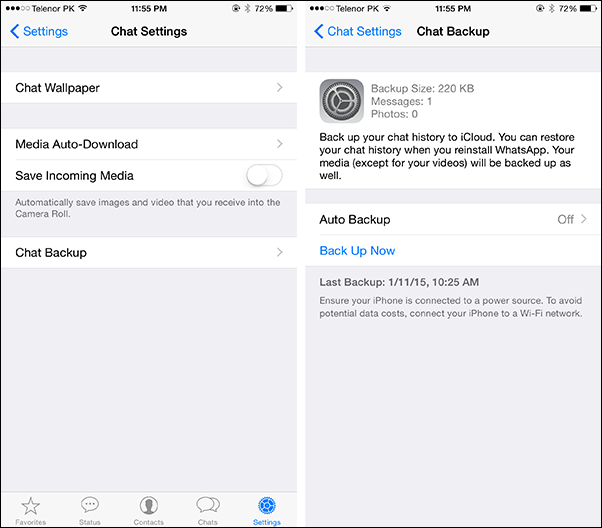
>> Mais métodos para fazer o backup do WhatsApp no iOS.
Como fazer o backup do WhatsApp no Android
O armazenamento de backup padrão para o dispositivo Android é o Google Drive. Portanto, você não precisa executar nenhuma ação adicional para ativar o recurso de backup. Basta seguir as etapas abaixo:
Etapa 1: inicie o aplicativo e abra as configurações. Nas Configurações, clique na opção Bate-papo e clique no Backup do bate-papo.
Passo 2: Ao clicar na opção Backup de bate-papo, toque em Conta e insira os detalhes da sua Conta do Google. Em seguida, toque na opção Backup para dirigir e permita que o Google Drive crie um backup dos dados sempre que desejar.

Recomenda-se ficar conectado ao Wi-Fi para fazer backup dos dados do dispositivo junto com o WhatsApp. Você terá as imagens, arquivos de música, documentos e todos os outros dados que você compartilhou via WhatsApp.
>> Mais métodos para fazer o backup do WhatsApp no Android.
Parte 2: restauração do WhatsApp
Como o aplicativo WhatsApp tem quase a mesma interfacepara todos os dispositivos. Você pode restaurar facilmente o backup do WhatsApp no dispositivo que está usando com algumas etapas simples. Mas você precisará desinstalar e reinstalar o aplicativo no seu dispositivo. Siga os passos abaixo:
Etapa 1: comece a desinstalar o aplicativo do seu dispositivo. Em seguida, abra a respectiva loja de aplicativos do dispositivo e instale o WhatsApp no seu dispositivo.
Etapa 2: quando o aplicativo estiver instalado, toque no ícone para iniciá-lo. Registre-se no aplicativo com o mesmo número antigo e verifique seu número.
Passo 3: Então, enquanto você estiver configurando o aplicativo, clique na opção Restaurar do Backup e aguarde enquanto o backup é restaurado.
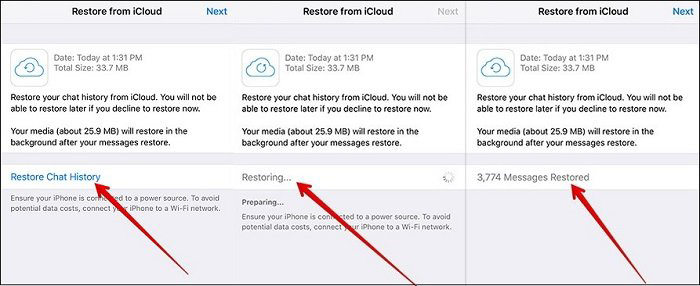
Com o arquivo de backup, os dados serão totalmenterestaurada no dispositivo. Outra maneira de restaurar os dados do WhatsApp do iCloud é usando o UltData –iOS Data Recovery. Leia mais sobre como restaurar bate-papos do WhatsApp no iCloud.
Parte 3: Como fazer backup seletivo dos chats do WhatsApp para PC / Mac
Manter o backup do dispositivo no telefone éinteiramente viável. No entanto, você também deve saber como fazer backup do WhatsApp no computador. Para isso, temos iCareFone ferramenta de backup iOS grátis que pode ser usado para backup e restauração WhatsApp. Este aplicativo é capaz de criar um backup de desktop de vários tipos de dados armazenados no iPhone. O recurso de backup é totalmente gratuito e você também terá a chance de realizar backup seletivo também. Assim, você pode fazer o backup do WhatsaApp, assim como de outros tipos de dados, facilmente no computador.
Siga as etapas abaixo para executar um backup primeiro e depois restaurá-lo quando quiser.
Backup Chats WhatsApp para PC / Mac
Etapa 1: Depois de instalar o aplicativo no dispositivo, execute-o e conecte seu dispositivo iOS ao sistema. Depois que a conexão for estabelecida, alterne para a guia Backup e Restauração.

Passo 2: Todos os dados que podem ser copiados usando o software serão exibidos na tela. Você pode marcar os dados dos quais deseja fazer backup e, em seguida, clicar na opção Backup na parte inferior da tela. Aguarde algum tempo enquanto o backup é feito.

Restaurar o WhatsApp do Backup
Etapa 1: Para restaurar o arquivo de backup, você precisará fechar o software e reiniciá-lo. Novamente, alterne para a guia Backup e Restauração e todos os arquivos de backup serão listados.

Passo 2: Selecione qualquer arquivo que você deseja manter e todos os dados dos quais foi feito backup no arquivo serão exibidos na tela. Você pode ter uma prévia dos arquivos e restaurar os dados clicando na opção Restaurar ou Exportar.

Todos os dados que você tinha no Backup serão restaurados em alguns instantes.
Conclusão
Espero que agora você saiba como é importantebackup WhatsApp em dispositivos iPhone e Android. Isso não apenas protege seus dados, mas também fornece acesso a arquivos de mídia antigos. Além do método de backup integrado, você também pode fazer backup de seus bate-papos e outros dados do WhatsApp com o iCareFone de uma maneira muito mais flexível.









